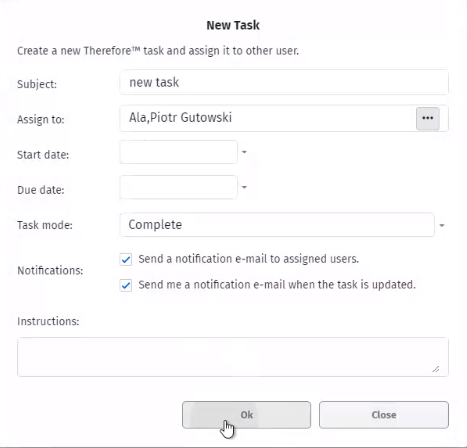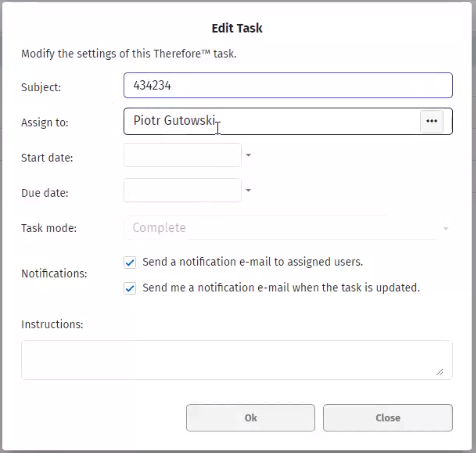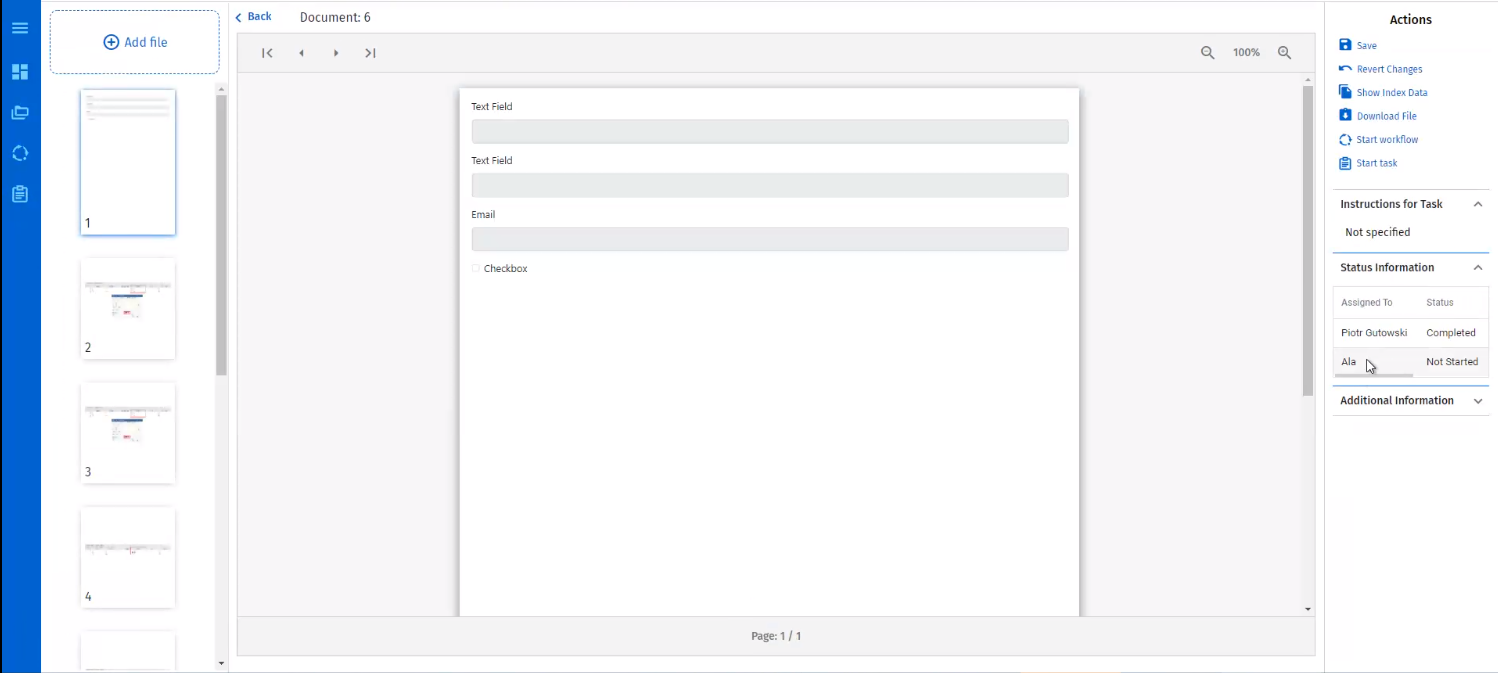|
Tâches ad hoc |
Scroll |
Comment traiter une tâche ad-hoc ?
1.Dans Therefore™ Dynamic Web View, cliquez sur l'icône Tâche (![]() ) dans le menu du ruban bleu.
) dans le menu du ruban bleu.
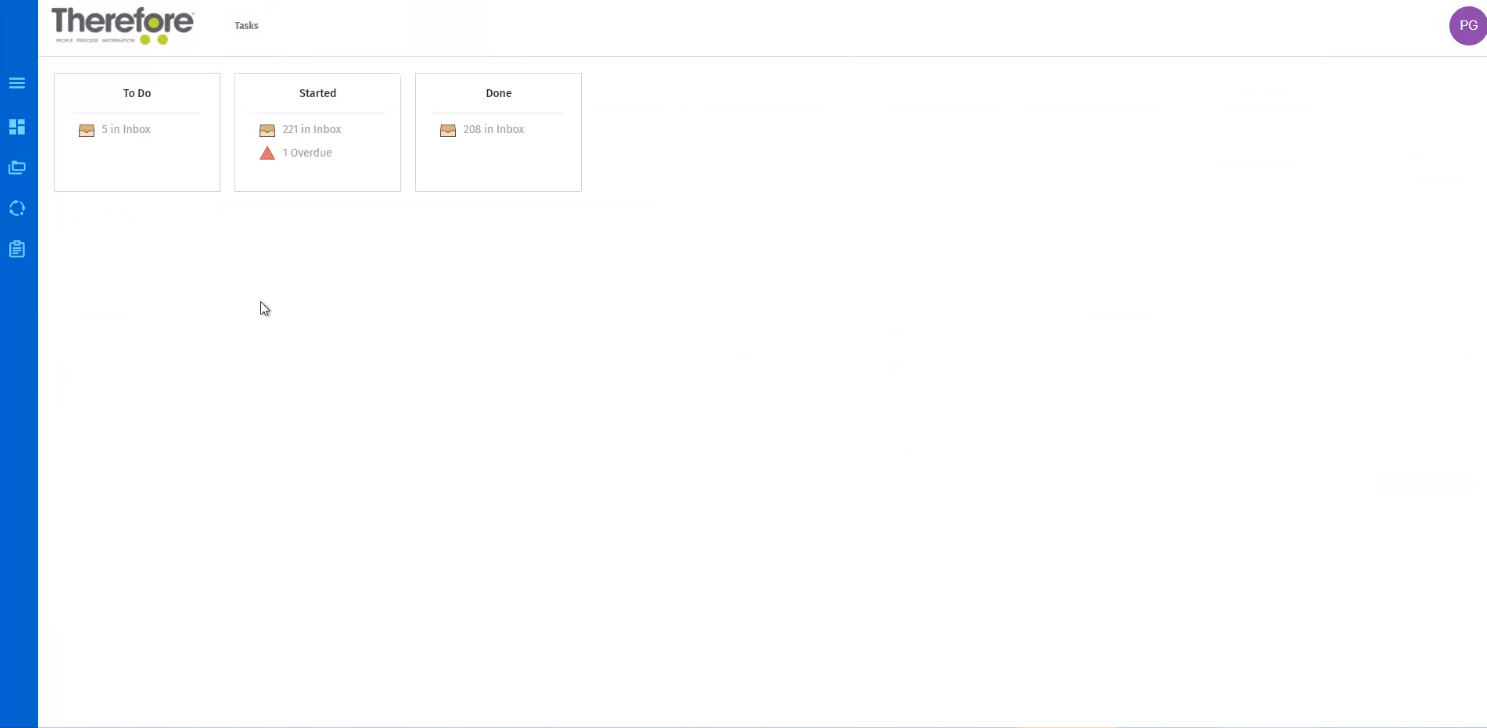
2.Dans le menu Tâche, sélectionnez l'une des tâches disponibles (volets À faire ou Démarré).
3.Cliquez sur un document de la liste et sur l'onglet Actions, cliquez sur Ouvrir.
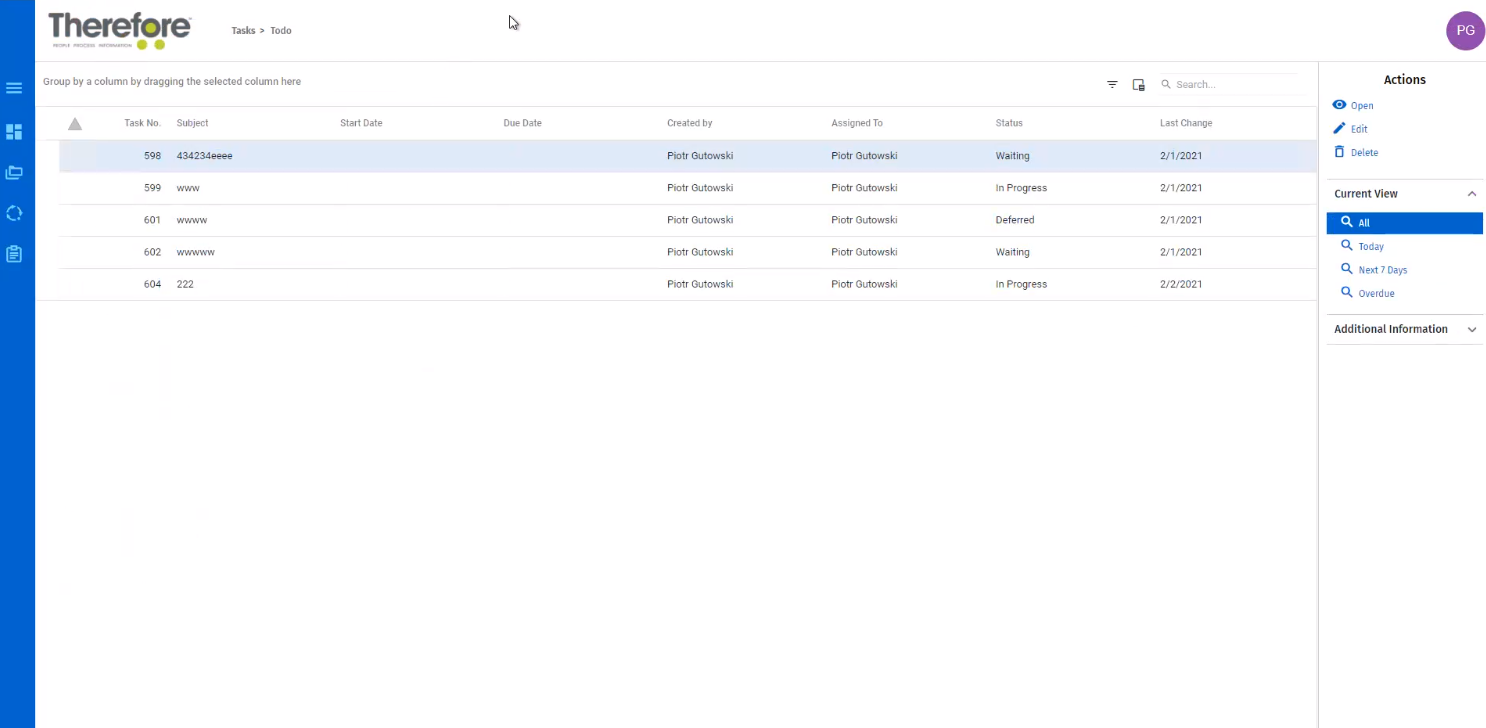
4.Une fois le document ouvert dans le volet d'affichage, vous pouvez exécuter votre tâche à l'aide de l'option Gestion des tâches du menu Actions.
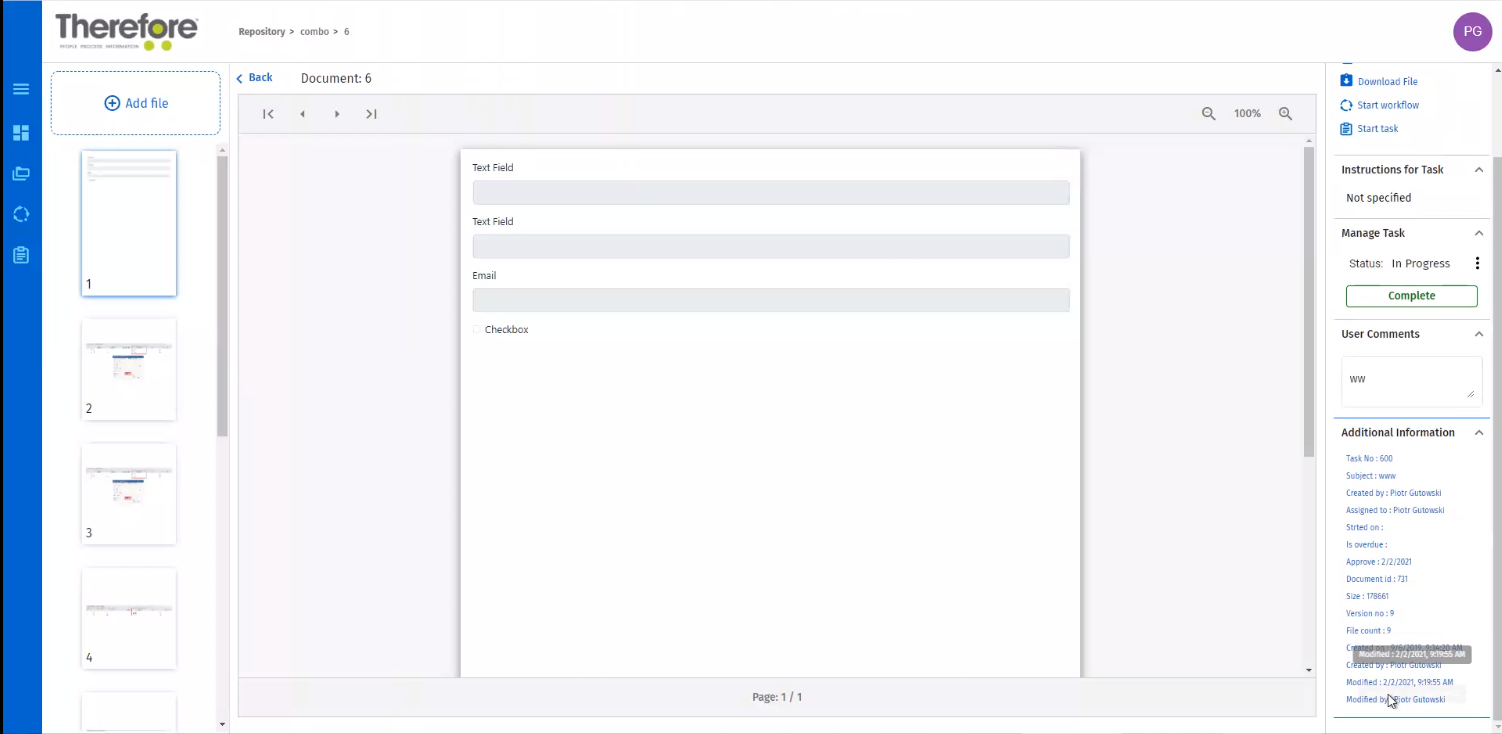
5.Une fois la tâche exécutée, vous retournez au menu Tâche. Le message « Le traitement de la tâche a abouti » s'affiche au bas de l'écran.
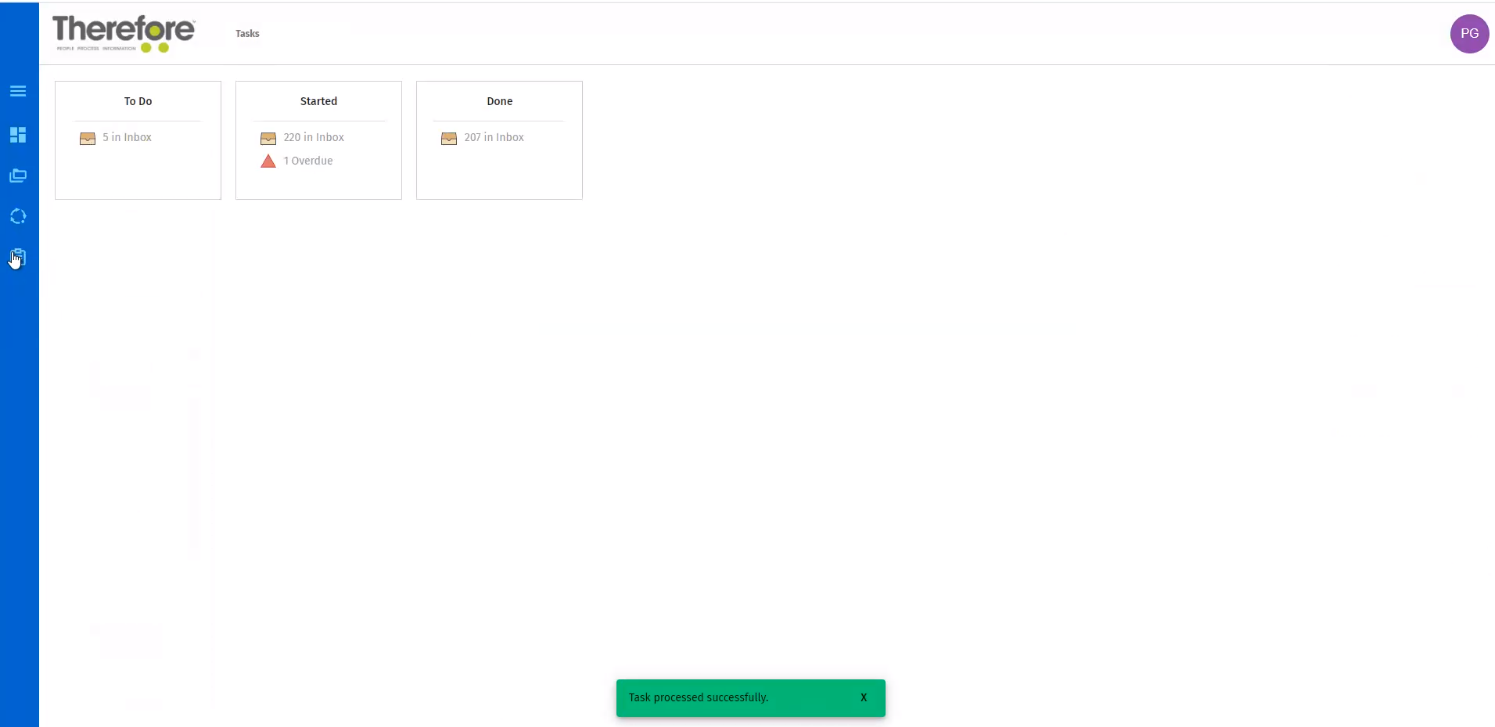
|
Remarque : les utilisateurs autorisés peuvent également créer une tâche. Pour ce faire, ils cliquent sur l'option Démarrer la tâche dans le menu Actions.
Les utilisateurs autorisés peuvent également modifier une tâche. Pour ce faire, ils cliquent sur un document dans la liste de résultats, puis sur l'option Modifier sur l'onglet Actions.
|
|
Remarque : les utilisateurs autorisés peuvent visualiser l'état des tâches assignées à des utilisateurs spécifiques dans le volet d'affichage du document à l'aide d'Informations relatives à l'état dans le menu Actions. |